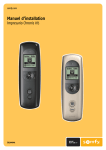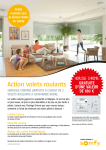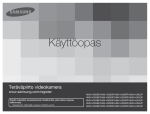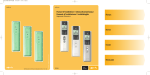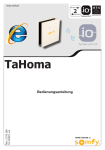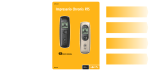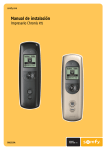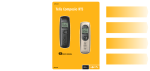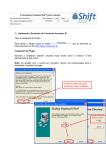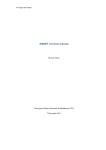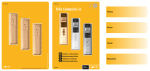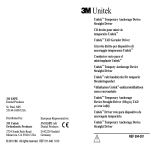Download Impresario Chronis RTS
Transcript
somfy.com Impresario Chronis RTS FR MANUEL D'UTILISATION NL 5014404A 8 ( N) 6 (C ) 3 2 1 9 (N) 8 (ok) 7 (S ) (Q) (R) 4 (i) (P) 5 12 10 ( ) 11 (g) 13 14 16 17 18 19 20 21 15 22 23 24 25 26 27 28 29 30 PRÉSENTATION GÉNÉRALE DE LA TÉLÉCOMMANDE FR Description de la télécommande 1 2 3 4 5 6 Bouton de sélection (i) Navigation vers le haut ( Q ) Navigation vers la gauche ( S ) Navigation vers la droite ( R ) Navigation vers le bas ( P ) Annulation ou retour à un écran précédent ( C ) 7 Validation (ok) 8 9 10 11 12 13 14 15 Aide / Information sur l’écran affiché ( N ) Ecran Jouer un scénario ( ) Arrêt de scénario en cours (g) Bouton de programmation (Prog.) Support mural Logement du support Trappe du compartiment de piles Description des symboles utilisés pour les menus de l’Impresario Chronis RTS : 16 Scénarios 17 Journées 18 Semaine 19 Capteur solaire 20 Réglages 21 Moteurs Les symboles 22 , 23 et 24 indiquent la possibilité de naviguer dans l’écran dans le sens des flèches représentées pour accéder aux éléments de paramétrage non visibles à l’écran. Description des symboles utilisés pour le paramétrages des scénarios, des journées et des semaines : 25 Ordre de montée 26 Ordre de descente 27 Ordre de mise en position favorite 28 Aucun ordre 29 Programmation à un horaire fixe 30 Programmation à un horaire indexé sur le coucher du soleil US Side 25 GR Sid. 25 PT Situv 25 ES Page Página Página Σελίδα Side 25 25 25 25 25 GB NL NO Centr. UNO RTS Pag. Pagina 25 25 SE Off Seite 26 SF Off OREA RTS Page 25 DK OXIMO RTS IT Tilt mode DE VIGTIGT Konfiguration af de udvendige modtagere. For at sikre en korrekt funktion af Impresario Chronis RTS, skal de udvendige modtagere parametreres i US tilt-funktion. I menuen « System >Motors (s) > Tilt mode » skal der navigeres i listen med knapperne (o ) for at vælge den tilknyttede udvendige modtager. Vælg modtagerens US-funktion med knapperne (n). FR ERRATA IMPRESARIO CHRONIS RTS DK ERRATA IMPRESARIO CHRONIS RTS SF Centr. Indoor RTS US Tilt mode OXIMO RTS Off OREA RTS Off Centr. UNO RTS US DE TÄRKEÄÄ Ulkopuolisten vastaanottimien järjestelmäasetus Impresario Chronis RTS vastaanottimen moitteettoman toiminnan takaamiseksi, aseta ulkopuoliset vastaanottimet Tilt US tilaan. Valikosta « System >Motors (s) > Tilt mode » käytä näppäimiä (o ) joilla pääset luetteloon, josta voit valita vastaavan ulkopuolisen vastaanottimen. Valitse vastaanottimen US tila näppäimillä (n). Centr. Indoor RTS US Seite 7 und 8 SE lokalen Steuerung 2s 2s Tilt mode OXIMO RTS Off OREA RTS Off Centr. UNO RTS US 2s Centr. Indoor RTS US NO NL VIKTIGT Konfiguration av yttre mottagare. För att säkeställa en god funktion hos Impresario Chronis RTS, skall de yttre mottagarna ställas in i mode tilt US. Navigera i menyn « System >Motors (s) > Tilt mode » i listan med knapparna (o ) för att välja tillhörande yttre mottagare. Välj mottagarens mode US med knapparna (n). 2- Druk gedurende (ongeveer 0,5 sec. ) op de toets (Prog.) van de Impresario Chronis RTS. Het betreffende product reageert dan nog een keer (met een korte beweging of knipperen). Dit bevestigt het einde van de procedure. Tilt mode OXIMO RTS Off OREA RTS Off Centr. UNO RTS US Centr. Indoor RTS US Ref. 5051299A Ref. 5051299A VIKTIG Konfigurering av utvendige mottakere. For at Impresario Chronis RTS skal fungere riktig, skal de utvendige mottakerne innstilles i modus tilt US. Gå til menyen « System >Motors (s) > Tilt mode » og rull nedover i listen med tastene (o ) for å velge den tilknyttede utvendige mottakeren. Velg mottakerens US modus med tastene (n). Pagina’s 22 en 23 ERRATA IMPRESARIO CHRONIS RTS FR GB ERRATA IMPRESARIO CHRONIS RTS Mode Tilt OXIMO RTS Off OREA RTS Off Centr. UNO RTS US Centr. Indoor RTS US IMPORTANT Setting of external receivers. To ensure good operation of the Impresario Chronis RTS, set external receivers to US Tilt mode. In the « System >Motors (s) > Tilt mode » menu use the keys (o ) to select the associated external receiver in the list. Then select US mode for the receiver using the keys (n). Tilt mode OXIMO RTS Off OREA RTS Off Centr. UNO RTS US Centr. Indoor RTS US ES DE IMPORTANT Configuration des récepteurs déportés. Pour assurer un bon fonctionnement de l’Impresario Chronis RTS, paramétrer les récepteurs déportés en mode tilt US. Dans le menu « Système > Moteurs (s) > mode Tilt » naviguer dans la liste avec les touches (o ) pour sélectionner le récepteur déporté associé. Sélectionner le mode US du récepteur avec les touches (n). Modus Tilt OXIMO RTS Off OREA RTS Off Centr. UNO RTS US Centr. Indoor RTS US IMPORTANTE Configuración de los receptores exteriores. Para asegurar el buen funcionamiento del Impresario Chronis RTS, establezca los parámetros de los receptores exteriores en modo Tilt US. Dentro del menú « Sistema > Motores (s) > M Orientación » navegue por la lista con las teclas (o ) para seleccionar el receptor exterior asociado. Seleccione el modo US del receptor con las teclas (n). M Orientación OXIMO RTS Off OREA RTS Off Centr. UNO RTS US Centr. Indoor RTS US IT PT ACHTUNG Einstellung für externe Empfänger Um einen einwandfreien Betrieb des Impresario Chronis RTS sicherzustellen, müssen alle externen Empfänger auf den US-Modus eingestellt werden. Verwenden Sie im Menü « System > Motoren (s) > Modus Tilt » die Tasten (o ) um durch die Liste zu scrollen und den entsprechenden externen Empfänger auszuwählen. Wählen Sie mit den Tasten (n) den US-Modus des Empfängers aus. Modalità tilt OXIMO RTS Off OREA RTS Off Centr. UNO RTS US BELANGRIJK Configuratie van de externe ontvangers. Voor een goede werking van de Impresario Chronis RTS moeten de externe ontvangers in US-Tilt-modus geprogrammeerd worden. Ga naar het menu « Systeem > Motoren (s) > Kantel mode » en navigeer m.b.v. de (o ) toetsen door de lijst om de betreffende externe ontvanger te selecteren. Selecteer de US-modus van de ontvanger m.b.v. de (n) toetsen. Modo Orienta Motores Tamanho da lista Associar OXIMO RTS Off OREA RTS Off Centr. UNO RTS US Centr. Indoor RTS US Modo Orientação GR Centr. Indoor RTS US IMPORTANTE Configuração dos receptores exteriores. Para garantir um bom funcionamento do Impresario Chronis RTS, parametrizar os receptores exteriores no modo tilt US. No menu « Sistema > Motores (s) > Modo Orientação » navegar na lista com as teclas (o ) para seleccionar o receptor exterior associado. Seleccionar o modo US do receptor com as teclas (n). NL IMPORTANTE Configurazione dei ricevitori esterni. Per garantire il corretto funzionamento di Impresario Chronis RTS, impostare i ricevitori esterni in modalità tilt US. Nel menù « Sistema >Motori (s) >modalità Tilt » scorrere la lista tramite i tasti (o ) e selezionare il ricevitore esterno abbinato. Selezionare la modalità US del ricevitore tramite i tasti (n). Kantel mode OXIMO RTS Off OREA RTS Off Centr. UNO RTS US Centr. Indoor RTS US ΣΗΜΑΝΤΙΚΟ Ρύθμιση των εξωτερικών δεκτών. Για να διασφαλίσετε την σωστή λειτουργία του Impresario Chronis RTS, ρυθμίστε τους εξωτερικούς δέκτες στη λειτουργία tilt US. Στο μενού « System >Motors (s) > Tilt mode » περιηγηθείτε στη λίστα με τα πλήκτρα (o ) για να επιλέξετε το συνδεόμενο εξωτερικό δέκτη. Επιλέξτε τη λειτουργία US του δέκτη με τα πλήκτρα (n). Tilt mode OXIMO RTS Off OREA RTS Off Centr. UNO RTS US Centr. Indoor RTS US 5014404A-FR.qxp 25/01/07 13:09 Page 1 SOMMAIRE 2 2 Présentation Caractéristiques techniques 2 2 Changement des piles 2 PRISE EN MAIN RAPIDE Introduction 3 3 Scénariser votre habitation 3 Définitions 3 Scénarios Exemples Programmation journalière Programmation hebdomadaire 3 3 4 4 Mode de fonctionnement 5 Fonctionnement en mode manuel Jouer un scénario Fonctionnement automatique Navigation dans les menus 5 5 5 6 PROGRAMMATION Conditions préalables et indispensables avant la mise en service Mise en service et configuration Enregistrement d’un nom dans la télécommande Re-nommer un moteur Organiser la liste des moteurs PROGRAMMATION DES SCÉNARIOS Programmer des scénarios Tableau 1 : Création des scénarios Créer ses propres scénarios Créer un scénario Modifier / Dupliquer / Renommer / Supprimer un scénario Modifier un scénario existant Dupliquer un scénario existant Renommer un scénario existant Supprimer un scénario existant FONCTIONNEMENT DE L'HORLOGE Programmation journalière Programmation hebdomadaire Programmer des journées et des semaines Tableau 2 : programmation de l'horloge Programmer des journées Créer une journée Aperçu du contenu d’une journée Modifier / Dupliquer / Renommer / Supprimer une journée Modifier une journée existante Dupliquer une journée existante Renommer une journée existante Supprimer une journée existante 7 7 7 7 8 8 9 9 9 10 10 Programmer des semaines Créer une semaine Modifier / Dupliquer / Renommer / Supprimer une semaine Modifier une semaine existante Dupliquer une semaine existante Renommer une semaine existante Supprimer une semaine existante 17 17 18 18 18 18 18 MÉMOIRE DISPONIBLE 18 PROGRAMMATION DES CAPTEURS SOLAIRES 19 Gestion manuelle des capteurs solaires Gestion automatiques des capteurs solaires PARAMÉTRAGES Langue Date et heures Changement d’heure Été / Hiver Simulation de présence Crépuscule Écran Réinitialisation Votre Contact 19 19 20 20 20 20 20 20 20 20 20 INSTALLATION Mise en service et configuration 21 21 Conditions préalables et indispensables avant la mise en service 1ère mise en service 21 21 Programmation et désignation des moteurs 22 Ajouter un moteur Supprimer un moteur Trames radios Mode TILT 22 23 24 24 11 11 11 11 11 INDEX 26 12 NOTES 27 12 12 Fixation du support mural Procédure de fixation du support mural Contact 25 25 25 13 13 14 14 16 16 16 16 16 16 1 FR PRÉSENTATION GÉNÉRALE Caractéristiques générales 5014404A-FR.qxp 25/01/07 13:09 Page 2 PRÉSENTATION GÉNÉRALE Présentation L’Impresario Chronis RTS est une télécommande permettant de piloter jusqu’à 20 produits compatibles avec la technologie radio Somfy (RTS). Les différentes catégories de produits suivantes peuvent être commandées par l’Impresario Chronis RTS : • les volets roulants • les stores (de terrasse ou rouleaux) • les stores vénitiens intérieurs ou extérieurs • la lumière (avec un récepteur radio adapté) Caractéristiques techniques Dimensions Température d’utilisation 174 mm Indice de protection Portée radio +60 °C (140 ° F) 77 mm FR Caractéristiques générales 55 mm 26 mm 0 °C (32 ° F) 29 mm 0-60°C Usage intérieur 20 m à travers 2 murs en béton Changement des piles Ouvrir la trappe à piles. Aucun outil n’est nécessaire pour cette opération. Mettre en place trois piles alcalines neuves de type AAA (LR03) 1,5 V de même provenance et de même date. Respecter la polarité indiquée sur la télécommande. Ne pas utiliser de piles rechargeables. Le niveau bas des piles est signalé sur l’écran par le symbole ( p ). Durant le changement des piles, la date et l’heure sont conservées en mémoire pendant 2 minutes. Tous les autres paramètres programmés restent mémorisés sans limite de durée. En cas de non utilisation prolongée de la télécommande, il est recommandé d’enlever les piles. Les piles usagées doivent être recyclées et non jetées dans les poubelles classiques 2 . 5014404A-FR.qxp 25/01/07 13:09 Page 3 PRISE EN MAIN RAPIDE Scénariser votre habitation L’Impresario Chronis RTS vous permet de créer vos propres scénarios en fonction de vos besoins (luminosité, confort thermique, simulation de présence…). Fixée au mur en mode automatique ou à la main en mode manuel, l’Impresario Chronis RTS animera vos produits pour reproduire vos scénarios enregistrées au moment voulu. Ces animations sont appelées des « Scénarios ». Définitions Scénarios Un scénario permet de définir une ambiance particulière pour votre habitation en combinant le mouvement de différents produits indépendamment les uns des autres. Dans un scénario, certains produits recevront un ordre de montée, d’autres un ordre de descente, certains seront positionnés en position favorite ”e“ (la position favorite doit être préalablement enregistrée : voir la notice des points de commande locaux ou consultez le site Internet mysomfy.com) et d’autres ne seront pas concernés. Ainsi, d’un seul geste, vous retrouvez la position souhaitée pour tous vos produits. Exemples : Scénario « Réveil » Pour un réveil tout en douceur, d’un seul geste, les volets roulants des pièces de vie s’ouvrent (cuisine, salle à manger, salon…) et celui de la chambre à coucher se met en position favorite pour apporter un peu de lumière tout en préservant l’intimité. Les volets roulants des chambres des enfants ne sont pas concernés par ce scénario pour ne pas les réveiller tout de suite. Scénario « Soleil » Pour préserver la fraîcheur à l’intérieur les après-midis d’été, les volets roulants des pièces exposées au sud se mettent en position favorite ; le store de la terrasse est baissé pour faire de l’ombre sur la baie vitrée du salon et protéger le mobilier des rayons du soleil. Scénario « Nuit » Pour aller se coucher l’esprit tranquille, ce scénario permet de fermer tous le volets roulants et de remonter le store de la terrasse d’un seul geste. Vous pouvez créer jusqu’à 16 scénarios différents pour répondre à vos besoins et leur donner le nom de votre choix. Chaque scénario peut être sélectionné et joué manuellement ou être lancé automatiquement à l’horaire programmé grâce à l'horloge intégrée (programmation journalière ou hebdomadaire). 2 scénarios pré-enregistrés sont disponibles dès la mise en service : • Ouvrir-sy : ce scénario donne un ordre de montée à tous les produits enregistrés. • Fermer-sy : ce scénario donne un ordre de descente à tous les produits enregistrés. 3 FR Introduction 5014404A-FR.qxp 25/01/07 13:09 Page 4 PRISE EN MAIN RAPIDE FR Programmation journalière (Journées types) A partir des scénarios créés, il est possible d’affecter des horaires à certains d’entre eux pour créer des journées types. Chaque journée type peut lancer jusqu’à 4 scénarios par jour. Vous pouvez créer et nommer à votre guise jusqu’à 6 journées types. Par exemple : journée « Semaine », journée « Week end », journée « Absence »… 2 journées types pré-enregistrées sont disponibles dès la mise en service : « Travail-sy » et « Maison-sy » (description dans le tableaux 2 dans le chapitre “Programmation”). Nota : si votre équipement inclut des capteurs solaires, la programmation de vos journées types peut comporter jusqu’à 4 changements d’état de vos capteurs solaires (activation ou désactivation) en plus des 4 scénarios. Une journée peut donc être composée de 4 scénarios et/ou 4 changements d’état des capteurs solaires. Début Créer vos scénarios Créer Créer vos vosjournées journées Créer vos semaines Programmation hebdomadaire (Semaines types) A partir des journées types programmées, il est possible de composer Votre des semaines types. Ainsi pour chaque jour de la semaine vous télécommande pouvez affecter la journée type de votre ou choix ou aucune. L’Impresario Chronis RTS permet de créer 3 semaines types différentes est programmée (Travail, Vacances, Absence…). 1 semaine type pré-enregistrée est disponible dès la mise en service : « Semaine-sy » (description dans le tableau 2 dans le chapitre “Programmation”). Nota : Les programmes pré-enregistrés dans l’Impresario Chronis RTS intégreront automatiquement chaque nouveau moteur qui aura été préalablement ajouté dans la télécommande. Ces programmes sont modifiables et supprimables. S’ils sont renommés ou modifiés, ils perdent leur capacité à intégrer automatiquement tout nouveau moteur ajouté dans la télécommande. 4 5014404A-FR.qxp 25/01/07 13:09 Page 5 PRISE EN MAIN RAPIDE Modes de fonctionnement FR Fonctionnement en mode manuel (hors support) En dehors de son support, l’Impresario Chronis RTS est en mode manuel. Ce mode permet de : • Sélectionner un scénario • Jouer le scénario sélectionné • Arrêter le scénario en cours • Accéder aux menus de programmation et de paramétrage Jouer un scénario Sélectionner le scénario voulu à l’aide des touches de navigation (n) et jouer le en appuyant sur ( ). Pour arrêter si besoin un scénario pendant son exécution appuyer sur « Stop » (g). Fonctionnement automatique (sur support) La fixation de l’Impresario Chronis RTS sur son support active le mode automatique. Les journée et les semaines programmées peuvent être sélectionnées à l’aide des touches de navigation (n). Après 3 secondes, la séquence sélectionnée est prise en compte par l'horloge. La télécommande placée sur son support, le mode automatique peut également être désactivé. Écran Journée Écran Semaine Horloge désactivée Symbole de programme journalier Programmation en cours Prochain scénario au coucher du soleil Nom du prochain scénario à être lancé Horaire du prochain scénario Symbole de programme hebdomadaire (2ème jour en cours = mardi) Lorsqu’une journée ou une semaine est en cours, le prochain évènement programmé (dans un délai maximum de 24 heures) est signalé au bas de l’écran. Il est possible de visualiser la composition complète de la journée en cours en appuyant sur (i). Le retour au mode manuel s’obtient en enlevant l’Impresario Chronis RTS de son support. 5 5014404A-FR.qxp 25/01/07 13:09 Page 6 PRISE EN MAIN RAPIDE FR Navigation dans les menus Les touches (m) permettent de déplacer le curseur pour accéder aux menus et sous menus ou pour faire défiler les différents paramètres de programmation et de réglage de l’Impresario Chronis RTS. 8 ( N) 6 (C ) 3 2 1 8 (ok) 7 (N) (S ) (Q) (i) (R) 4 (P) 5 Appuyer sur (i) ou sur (ok) pour accéder à l’écran suivant. ( C ) permet de revenir à l’écran précédent. Appuyer autant de fois que nécessaire sur ( C ) pour revenir à l’écran principal. De manière générale, (i) permet de sélectionner l’élément sur lequel se trouve le curseur et (ok) de valider une action. L’architecture des menus et des sous menus de l’Impresario Chronis RTS est la suivante : 6 5014404A-FR.qxp 25/01/07 13:09 Page 7 PROGRAMMATION La mise en service de l’Impresario Chronis RTS doit être faite après que l’installation de l’ensemble des motorisations soient opérationnelles. Les différents moteurs doivent être impérativement réglés et programmés individuellement à une télécommande locale. Pour bénéficier pleinement des fonctionnalités offertes par l’Impresario Chronis RTS, il est vivement recommandé de programmer les positions favorites ”e“ sur les moteurs lorsqu’il y a lieu (Voir la notice des points de commandes locaux ou consultez le site Internet www.mysomfy.com). Mise en service et configuration Si l’enregistrement de tous les produits dans la télécommande n’est pas encore effectué, se reporter au chapitre “Installation”. Pour personnaliser votre Impresario Chronis RTS, vous pouvez attribuer des noms à tous vos scénarios, journées ou semaines. Les noms des moteurs de votre installation sont également personnalisables. Chaque fois que nécessaire, un écran de saisie approprié vous sera proposé. Enregistrement d’un nom dans la télécommande Sélectionner le caractère souhaité avec les touches de navigation (n) et valider en appuyant sur (i). La touche d’annulation ( C ) permet d’effacer un caractère erroné. Sélectionner “Xx” et appuyer sur (i) pour choisir le type de caractères souhaité : majuscules ou minuscules. La touche de navigation ( Q ) permet d’accéder aux lettres avec accents. Une fois la saisie du nom terminée, valider à l’aide de la touche (ok). ASTUCE • Les touches (o ) permettent de passer d’une ligne de caractères à l’autre plus rapidement. • La saisie d’un nouveau nom peut se faire soit intégralement (saisir nom) soit à partir d’une liste pré-établie et personnalisable (choisir nom). 7 FR Conditions préalables et indispensables avant la mise en service 5014404A-FR.qxp 25/01/07 13:09 Page 8 PROGRAMMATION FR Re-nommer un moteur Dans le menu « Système > Moteur > Nommer Moteur » (s), sélectionner à l’aide des touches (o ) le moteur à renommer et valider avec (i) ou (ok). ASTUCE • Pour vérifier à quel moteur correspond le nom du moteur sélectionné, appuyer sur (i) : à chaque appui sur (i) le moteur reçoit successivement les ordres : montée / stop / descente / montée / stop… Organiser la liste des moteurs La liste des moteurs est personnalisable pour classer les moteurs dans l’odre d’utilisation la plus appropriée. Dans le menu « Système > Moteur > Organiser Liste » (s), positionner le curseur à l’aide des touches (o ) sur le moteur à déplacer dans la liste et sélectionner le avec (i). Le nom du moteur sélectionné s’affiche en titre. A l’aide des touches (o ) positionner le curseur à l’endroit ou doit être positionné le moteur dans la liste et valider avec (i) pour réintégrer le moteur à sa nouvelle place dans la liste. Valider l’organisation de la liste de moteur avec (ok). 8 5014404A-FR.qxp 25/01/07 13:09 Page 9 PROGRAMMATION DES SCÉNARIOS FR Afin de faciliter votre programmation vous pouvez utiliser ou vous inspirer du tableau suivant pour préparer vos scénarios. (a) Programmer des scénarios Tableau 1 : Création des scénarios (inscrire ci-dessous le noms des moteurs) Vos scénarios c : Ordre de montée e : Ordre de position favorite a : Ordre de descente --- : Aucun ordre Exem ple Listes des Scénarios pré-établis moteurs en mémoire dans Ouvrir-sy Fermer-sy l’impresario (Ordre de (Ordre de Chronis RTS : montée pour descente pour tous les moteurs) tous les moteurs) c a c c a c c a a c a --- c a --- c a e c a --- c a e c a c a c a c a c a c a c a c a c a c a c a c a Visualiser la liste des moteurs dans le menu « Système > Moteurs > Nommer moteur » (s). (Ce document vous servira de modèle. Conservez-le et mettez le à jour.) 9 5014404A-FR.qxp 25/01/07 13:09 Page 10 PROGRAMMATION DES SCÉNARIOS FR Créer ses propres scénarios Créer un scénario La programmation des scénarios se fait dans le menu « Système > Scénarios » (a). Créer un scénario Sélectionner « ---Nouveau--- » avec les touches (o ) et valider avec le bouton (i) ou (ok). Vous pouvez nommer votre nouveau scénario soit avec une saisie complète « saisir nom » soit à partir d’une liste de noms pré-établie « choisir nom ». Une fois la saisie du nom terminée, valider avec (ok). Affecter à l’aide des touches (n) l’ordre souhaité pour chaque moteur : • Montée c • Position favorite e • Descente a • Aucun ordre --Terminer la programmation du scénario en validant avec (ok). ASTUCE • Pour créer un nouveau scénario plus rapidement il est possible de dupliquer et de modifier un scénario déjà créé. 10 Scénario 1 5014404A-FR.qxp 25/01/07 13:09 Page 11 FONCTIONNEMENT DES SCÉNARIOS Modifier / Dupliquer / Renommer / Supprimer un scénario FR Il est possible de modifier, dupliquer, renommer ou supprimer tout scénario existant. Dans le menu « Système > Scénarios » (a), sélectionner le scénario voulu à l'aide des touches (o ) et valider en appuyant sur (i) ou (ok). Modifier un scénario existant Sélectionner « Editer » et appuyer sur (i) ou (ok) pour accéder au contenu du scénario et modifier les paramètres (c, e, a, ---). Pour valider les modifications apportées au scénario appuyer sur (ok). Dupliquer un scénario existant Sélectionner « Dupliquer » et appuyer sur (i) ou (ok) pour créer rapidement un nouveau scénario à partir d’un scénario existant (créé ou pré-enregistré). Attribuer un nouveau nom au scénario ainsi créé grâce à l’écran de saisie. Valider le nom en appuyant sur (ok). Modifier les paramètres (c, e, a, ---) et valider votre nouveau scénario en appuyant sur (ok). Renommer un scénario existant Sélectionner « Renommer » et appuyer sur (i) ou (ok) pour accéder à l’écran de saisie. Attribuer un nouveau nom et valider en appuyant sur (ok). Supprimer un scénario existant Positionner le curseur sur « Supprimer » et appuyer sur (i) ou (ok) pour supprimer le scénario. La suppression du scénario sélectionné doit être confirmée en appuyant sur (ok). Pour annuler la suppression en cours appuyer sur ( C ). Nota : le scénario ne pourra pas être supprimé s’il est utilisé dans la programmation d’une journée type. Dans ce cas un écran d’information s’affiche. Appuyer sur ( C ) pour revenir à l’écran précédent. 11 5014404A-FR.qxp 25/01/07 13:09 Page 12 FONCTIONNEMENT DE L'HORLOGE FR L'horloge intégrée à l’Impresario Chronis RTS permet d’affecter des horaires aux scénarios créés précédemment afin de constituer des « Journées types ». Ces « Journées types » peuvent elles-mêmes être utilisées pour composer des « Semaines types ». En mode automatique, quand l’Impresario Chronis RTS est fixée dans son support, il est alors possible de sélectionner une « Journée type » ou une « Semaine type ». Les scénarios seront alors joués automatiquement aux horaires programmés. Programmation journalière (Journées types) Sélectionner, parmi les scénarios crées, jusqu’à 4 scénarios en leur affectant un horaire pour créer une journée type. Six « Journées types » différentes peuvent être ainsi créées. Exemple de journée type « Travail» : - 7h00 : scénario « Réveil » - 8h30 : scénario « Matin » - 14h00 : scénario « Après midi » - 22h00 : scénario « Soir » Programmation hebdomadaire (Semaines types) L’Impresario Chronis RTS permet, à partir des « Journées types », de composer des « Semaines types ». Pour chaque jour de la semaine, on peut ainsi affecter une « Journée type » parmi les 6 journées précédemment créées. Par exemple : du lundi au vendredi la journée « Travail » sera jouée ; samedi et dimanche la journée « Week end » sera jouée. Trois « Semaines types » peuvent ainsi être programmées. 12 5014404A-FR.qxp 25/01/07 13:09 Page 13 FONCTIONNEMENT DE L'HORLOGE Afin de faciliter votre programmation vous pouvez utiliser ou vous inspirer du tableau suivant pour préparer vos « Journées types » et vos « Semaines types ». FR Programmer des journées et des semaines Tableau 2 : programmation de l'horloge Journées Semaines Nom Fonction Nom Travail-sy 7 h 30 : Ouvrir-sy V : Fermer-sy Semaine-sy Maison-sy ........................... ........................... ........................... ........................... ........................... Fonction 1 : Travail-sy 2 : Travail-sy 3 : Travail-sy 4 : Travail-sy 8 h 00 : Ouvrir-sy 5 : Travail-sy V : Fermer-sy 6 : Maison-sy 7 : Maison-sy ..... : . . . . . . . . . . ........................... 1 : . . . . . . . . . . . . ..... : . . . . . . . . . . 2: ............ ..... : . . . . . . . . . . 3: ............ ..... : . . . . . . . . . . 4: ............ ..... : . . . . . . . . . . 5: ............ ..... : . . . . . . . . . . ..... : . . . . . . . . . . 6: ............ ..... : . . . . . . . . . . 7: ............ ..... : . . . . . . . . . . ........................... 1 : . . . . . . . . . . . . ..... : . . . . . . . . . . 2: ............ ..... : . . . . . . . . . . 3: ............ ..... : . . . . . . . . . . 4: ............ ..... : . . . . . . . . . . 5: ............ ..... : . . . . . . . . . . ..... : . . . . . . . . . . 6: ............ ..... : . . . . . . . . . . 7: ............ ..... : . . . . . . . . . . ........................... 1 : . . . . . . . . . . . . ..... : . . . . . . . . . . 2: ............ ..... : . . . . . . . . . . 3: ............ ..... : . . . . . . . . . . ........................... ..... ..... ..... ..... : : : : .......... .......... .......... .......... 4: ............ 5: ............ 6: ............ 7: ............ 13 5014404A-FR.qxp 25/01/07 13:09 Page 14 FONCTIONNEMENT DE L'HORLOGE FR La programmation des journées se fait dans le menu « Système > Journées » (c). Programmer des journées Créer une journée Sélectionner « Nouvelle » avec les touches (o ) et valider avec le bouton (i) ou (ok). ASTUCE • Pour créer une nouvelle journée plus rapidement, il est possible de dupliquer et de modifier une journée déjà créée. Vous pouvez nommer votre nouvelle journée soit avec une saisie complète (saisir nom) soit à partir d’une liste de noms pré-établie (choisir nom). Une fois la saisie du nom terminée, valider avec (ok). Sélectionner « Prog. Scénarios » et valider avec (i) ou (ok) pour commencer la programmation de la journée. Une journée peut être composée de 1 à 4 scénarios. Un horaire fixe U ( ) ou correspondant à l’heure du coucher du soleil V ( .) peut être affecté à chaque scénario. ASTUCE • Un horaire correspondant au coucher du soleil peut être affecté à un scénario. Cette fonction permet par exemple de fermer automatiquement tout ou une partie des volets roulants en hiver dès la tombée de la nuit, même si vous n’êtes pas encore rentré, et favorisez ainsi les économies d’énergie. La sécurité de votre habitation s’en trouve également renforcée. Le paramétrage d’origine est modifiable dans le menu « Système > Réglages (g) > Crépuscule V». Voir chapitre “Paramétrages”. 14 5014404A-FR.qxp 25/01/07 13:09 Page 15 FONCTIONNEMENT DE L'HORLOGE Sélectionner ensuite le champ immédiatement à droite et appuyer sur (i). Faire défiler les scénarios avec les touches (n) jusqu’à trouver le scénario recherché. Valider le choix avec (i). Régler l’heure et les minutes pour l’exécution d’un scénario à horaire fixe U ( ) : Sélectionner le champ de réglage de l’heure et valider avec (i). Faire défiler les heures avec (n) et valider l’heure choisie avec (i). Sélectionner enfin le champ de réglage des minutes et valider avec (i). Faire défiler les minutes avec (n) et valider avec (i). Terminer et valider la programmation avec (ok). L’Impresario Chronis RTS permet également de gérer dans la programmation journalière l’activation et la désactivation des capteurs solaires (voir chapitre “Programmation des Capteurs Solaires”). 15 FR Sélectionner le premier champ et appuyer sur (i) pour définir à l’aide des touches (n) le symbole correspondant au mode de programmation voulu (U) ou (V). Valider le choix avec (i). 5014404A-FR.qxp 25/01/07 13:09 Page 16 FONCTIONNEMENT DE L'HORLOGE FR Aperçu du contenu d’une journée Sélectionner « Aperçu » et appuyer sur (i) ou (ok) pour visualiser le contenu de la programmation d’une journée. L’aperçu donne la vision complète de la journée : scénarios et capteurs solaires s’ils ont été programmés. Modifier / Dupliquer / Renommer / Supprimer une journée Il est possible de modifier, dupliquer, de renommer ou de supprimer toute journée existante. Dans le menu « Système > Journées » (c), sélectionner la journée voulue à l'aide des touches (o ) et valider en appuyant sur (i) ou (ok). Modifier une journée existante Sélectionner « Prog. Scénarios » ou « Prog. Capt. Sol. » et valider avec (i) ou (ok). Modifier les paramètres de programmation et valider avec (ok). Dupliquer une journée existante Sélectionner « Dupliquer » et appuyer sur (i) ou (ok). Attribuer un nouveau nom à la journée ainsi créée grâce à l’écran de saisie. Valider le nom en appuyant sur (ok). Modifier les paramètres de programmation et valider votre nouvelle journée en appuyant sur (ok). Renommer une journée existante Sélectionner « Renommer » et appuyer sur (i) ou (ok). Attribuer un nouveau nom grâce à l’écran de saisie et valider en appuyant sur (ok). Supprimer une journée existante Sélectionner « Supprimer » et appuyer sur (i) ou (ok). Confirmer en appuyant sur (ok) ou annuler la suppression en appuyant sur ( C ). Nota : la journée ne pourra pas être supprimée si elle est utilisée dans la programmation d’une semaine type. Dans ce cas un écran d’information s’affiche. Appuyer sur ( C ) pour revenir à l’écran précédent. 16 5014404A-FR.qxp 25/01/07 13:09 Page 17 FONCTIONNEMENT DE L'HORLOGE (e) Programmer des semaines FR Créer une semaine La programmation des semaines se fait dans le menu « Système > Semaines » (e). Sélectionner « Nouvelle » avec les touches (o ) et valider avec le bouton (i) ou (ok). Vous pouvez nommer votre nouvelle semaine soit avec une saisie complète soit à partir d’une liste de noms pré-établie. Une fois la saisie du nom terminée, valider avec (ok). Sélectionner pour chaque jour de la semaine la journée type à jouer avec les touches (n). Des jours peuvent également être laissés vierges (---). Valider la programmation de la semaine avec (ok). Nota : la semaine commence lundi (1 = lundi). ASTUCE • Pour créer une nouvelle semaine plus rapidement il est possible de dupliquer et de modifier une semaine déjà créée. 17 5014404A-FR.qxp 25/01/07 13:09 Page 18 FONCTIONNEMENT DE L'HORLOGE FR Modifier / Dupliquer / Renommer / Supprimer une semaine Il est possible de modifier, dupliquer, de renommer ou de supprimer toute semaine existante. Dans le menu « Système > Semaines » (e), sélectionner la semaine voulue à l'aide des touches (o ) et valider en appuyant sur (i) ou (ok). Modifier une semaine existante Sélectionner « Editer » et valider avec (i) ou (ok). Modifier les paramètres de programmation et valider avec (ok). Dupliquer une semaine existante Sélectionner « Dupliquer » et appuyer sur (i) ou (ok). Attribuer un nouveau nom à la semaine ainsi créé grâce à l’écran de saisie. Valider le nom en appuyant sur (ok). Modifier les paramètres de programmation et valider votre nouvelle semaine en appuyant sur (ok). Renommer une semaine existante Sélectionner « Renommer » et appuyer sur (i) ou (ok). Attribuer un nouveau nom grâce à l’écran de saisie et valider en appuyant sur (ok). Supprimer une semaine existante Sélectionner « Supprimer » et appuyer sur (i) ou (ok). Confirmer en appuyant sur (ok) ou annuler la suppression en appuyant sur ( C ). MÉMOIRE DISPONIBLE L’Impresario Chronis permet de mémoriser : • 20 moteurs • 16 scénarios • 6 journées • 3 semaines 18 5014404A-FR.qxp 25/01/07 13:09 Page 19 Des capteurs solaires peuvent être associés aux produits motorisés de la maison pour contribuer efficacement à la protection solaire. Lorsqu’ils sont activés, les capteurs solaires commandent les produits auxquels ils sont associés en fonction de l’apparition ou la disparition du soleil. Les capteurs solaires permettent entre autre de préserver la fraîcheur à l’intérieur en été et de protèger le mobilier des rayons du soleil. L’Impresario Chronis RTS permet d’activer ou de désactiver l’ensemble des capteurs solaires manuellement ou automatiquement grâce à l'horloge. Gestion manuelle des capteurs solaires Menu « Système > Capteur Solaire » (u). Sélectionner « Activer » ou « Désactiver » et valider avec (i). Gestion automatique des capteurs solaires Avec des capteurs solaires, chaque journée peut être composée, en plus des 4 scénarios possibles, de 1 à 4 changements d’état des capteurs solaires. On peut ainsi par exemple activer automatiquement les capteurs solaires dès 14h00 “horaire fixe” U ( ) et les désactiver automatiquement au coucher du soleil V ( ). Dans le menu « Système > journée » (c), sélectionner la journée désirée et valider avec (i). Sélectionner « Prog. capt. solaire » et valider avec (i) ou (ok) pour commencer la programmation. Sélectionner le premier champ et appuyer sur (i) pour définir à l’aide des touches (n) le symbole correspondant au mode de programmation voulu U ( ) ou V ( ). Valider le choix avec (i). Sélectionner ensuite le champ immédiatement à droite et appuyer sur (i). Sélectionner le mode « On » ou le mode « Off » avec les touches (n). Valider le choix avec (i). Régler l’heure et les minutes pour l’exécution d’un scénario à horaire fixe U ( ) (procéder comme pour le réglage de l’horaire d’un scénario). Valider avec (i). Terminer et valider la programmation avec (ok). 19 FR PROGRAMMATION DES CAPTEURS SOLAIRES 5014404A-FR.qxp 25/01/07 13:09 Page 20 PARAMÉTRAGES Menu « Système > Réglages » (g). FR Langue 7 langues sont disponibles dans l’Impresario Chronis RTS : Français, Anglais, Allemand, Espagnol, Italien, Portugais, Néerlandais. Sélectionner la langue avec les touches (n) et valider la sélection avec (ok). Date et heure Utiliser les touches (m) pour régler chacun des paramètres et valider avec (ok). Changement d’heure Été / Hiver Activer ou désactiver le changement d’heure automatique entre l’heure d’été et l’heure d’hiver. L’Impresario Chronis RTS est configurée d’origine pour changer d’heure automatiquement. Sélectionner l’option choisie avec (i) et valider avec (ok). Simulation de présence La fonction simulation de présence permet de faire varier aléatoirement l’horaire de déclenchement des scénarios programmés (journée ou semaine) dans une fourchette allant de +1 à +30 minutes. Cette fonction est notamment indiquée dans le cas d’une absences prolongée du domicile. Sélectionner l’option choisie avec (i) et valider avec (ok). Crépuscule La fonction « CrépusculeV» permet, en mode automatique, de faire varier l’horaire d’un scénario au même rythme que l’heure du coucher du soleil. Indiquer l’horaire auquel doit être joué le scénario en Juin et en Décembre. L’impresario Chronis RTS fera varier cet horaire jour après jour automatiquement. Sélectionner l’option choisie avec (i) et valider avec (ok). Nota : afin de permettre un calcul correcte du décalage quotidien, l’écart maximum entre les deux horaires ne pourra pas dépasser 9 heures. Écran L’affichage à l’écran peut être paramétré sans rétro-éclairage ou avec un rétro-éclairage de 5s ou de 15s après le dernier appuie sur une touche. L’Impresario Chronis RTS est paramétrée d’origine avec un rétro-éclairage de 5s. Sélectionner l’option choisie avec (i) et valider avec (ok). Réinitialisation La réinitialisation de l’Impresario Chronis RTS permet de retrouver les paramètres d’origine. Toutes les programmations de scénarios, journées et semaines sont perdues. Tous les produits appairés avec l’Impresario Chronis RTS sont conservés en cas de réinitialisation. Votre contact Retrouver ou noter à cet emplacement les coordonnées de l’installateur. 20 5014404A-FR.qxp 25/01/07 13:09 Page 21 INSTALLATION Mise en service et configuration La mise en service de l’Impresario Chronis RTS doit être faite après que l’installation de l’ensemble des motorisations soient opérationnelles. Les différents moteurs doivent être impérativement réglés et appairés individuellement à une télécommande locale. Nota : les motorisations de portails et de portes de garage ne sont pas compatibles avec l’Impresario Chronis RTS. Pour bénéficier pleinement des fonctionnalités offertes par l’Impresario Chronis RTS il est vivement recommandé de programmer les positions favorites ”e“ sur les moteurs lorsqu’il y a lieu. (voir la notice des points de commandes locaux ou consulter le site internet www.mysomfy.com) Les procédures de programmation des moteurs avec l’Impresario Chronis RTS décrites ci-après requièrent une bonne connaissance de la technologie radio RTS. Votre installateur connaît ces procédure. Il est donc recommandé de lui laisser le soin de procéder à la mise en service de l’Impresario Chronis RTS. IMPORTANT : • les étapes suivantes sont obligatoires et à réaliser dans un ordre chronologique. • le support mural ne doit pas être placé dans son logement durant toute la phase de mise en service. 1ère Mise en Service Ouvrir la trappe à piles. Aucun outil n’est nécessaire pour cette opération. Mettre en place trois piles alcalines neuves de type AAA (LR03) 1,5 V de même provenance et de même date. Respecter la polarité indiquée sur la télécommande. Ne pas utiliser de piles rechargeables. (g) Réglage de la langue Sélectionner la langue à l’aide des touches (n) et valider avec (ok). (g) Réglage de la date et de l’heure Régler chaque élément à l’aide des touches (n). Utiliser les touches (o ) pour passer d’un élément à l’autre. Valider avec (ok). Le type d’affichage de l’heure est paramétrable : 12 ou 24 heures. 21 FR Conditions préalables et indispensables avant la mise en service 5014404A-FR.qxp 25/01/07 13:09 Page 22 INSTALLATION FR (s) Programmation et désignation des moteurs Le menu « Système > Moteurs > Appairer » (s) permet d’ajouter et de supprimer des moteurs dans la mémoire de l’Impresario Chronis RTS. Ajouter un moteur Sélectionner « Ajouter moteurs » et valider avec (i) ou (ok). Chaque nouveau moteur peut être nommé soit avec une saisie complète soit à partir d’une liste de noms pré-établie. (voir le chapitre “Programmation” pour plus d’informations sur le fonctionnement de l’écran de saisie). Une fois la saisie du nom terminée, valider avec (ok). La procédure de programmation s’effectue comme suit : 1- Appuyer sur le bouton (Prog.) de la commande locale (environ 2 sec.) jusqu’au bref mouvement du produit (clignotement pour un récepteur lumière) : 2 min sont alors disponibles pour réaliser l’étape suivante. Commande locale 2s 2s 2s 2- Appuyer sur le bouton (Prog.) de l’Impresario Chronis RTS pendant 0.5 sec. Le produit correspondant s’active à nouveau (bref mouvement ou clignotement) confirmant la fin de la procédure. 3- Valider en appuyant sur (ok). 22 5014404A-FR.qxp 25/01/07 13:09 Page 23 INSTALLATION FR 4- Tester la programmation en appuyant sur (i). Le produit s’active si la procédure a réussie. Renouveler les étapes 1 et 2 si besoin et re-tester la programmation. 5- Terminer avec (ok). ➡ Renouveler la procédure depuis le début (menu «Système > Moteurs > Appairer > Ajouter moteurs ») autant de fois qu’il y a de produits à programmer. Supprimer un moteur Sélectionner « Supprimer mot. » et valider avec (i) ou (ok). Sélectionner dans la liste le moteur à supprimer et valider avec (ok). La procédure de suppression d’un moteur s’effectue comme suit : 1- Appuyer sur le bouton (Prog.) de la commande locale (environ 2 sec.) jusqu’au bref mouvement du produit (clignotement pour un récepteur lumière) : 2 min sont alors disponibles pour réaliser l’étape suivante. Commande locale 2s 2s 2s 2- Appuyer sur le bouton (Prog.) de l’Impresario Chronis RTS pendant 0.5 sec. Le produit correspondant s’active à nouveau (bref mouvement ou clignotement) confirmant la fin de la procédure. 3- Valider en appuyant sur (ok). 23 5014404A-FR.qxp 25/01/07 13:09 Page 24 INSTALLATION FR 4- Tester la suppression du moteur en appuyant sur (i). Le produit ne s’active plus si la procédure a réussie. Renouveler les étapes 1 et 2 si besoin et re-tester la suppression du moteur. ➡ Ne valider avec (ok) que lorsque la procédure de suppression a réussie. 5- Terminer avec (ok) ou recommencer si la procédure a échouée. Trames radios Afin d’optimiser la durée de vie des piles, l’Impresario Chronis RTS est configurée d’origine pour fonctionner avec une installation comportant jusqu’à 12 produits. Ce paramètre est modifiable pour les installations comportant plus de 12 produits (20 maximum). Dans le menu « Système > Moteurs > Taille liste » (s), sélectionner le paramètre avec (i) et valider la sélection avec (ok). Le nombre de trames radios envoyées, lorsque un scénario est joué, est augmenté en portant à 20 le nombre de produits. Mode TILT Si l’installation comporte des produits à lames orientables (stores vénitiens intérieurs ou extérieur), le mode d’orientation des lames (mode Europe ou mode US) est paramétrable dans le menu « Système > Moteurs > Mode TILT » (s). Pour les motorisations des stores intérieurs, autres que les stores à lames orientables (stores rouleaux, screens…), il est préconisé de paramétrer le mode TILT en mode US. ➡ Consulter la notice du récepteur pour le paramétrage préconisé. 24 5014404A-FR.qxp 25/01/07 13:09 Page 25 INSTALLATION Fixation du support mural FR Choix de l’emplacement du support mural Choisir un endroit accessible et permettant une consultation et un usage aisé. L’Impresario Chronis RTS étant destinée à piloter l’ensemble des automatismes des ouvrants de l’habitation, le support mural doit être installé à un endroit à portée radio de l’ensemble des produits à commander. Pour s’en assurer, lancer un scénario à l’endroit prévu de l’installation du support avant de le fixer au mur. Ce test peut être facilement réalisé à partir des scénarios automatiquement générés par l’Impresario Chronis RTS à l’issue de la mise en service : Sélectionner à l’aide des touches (n ) l’un des 2 scénarios immédiatement disponibles après la mise en service (« Fermer-sy » ou « Ouvrir-sy »). Jouer le scénario sélectionné avec ( ). Renouveler l’opération avec le deuxième scénario disponible. Vérifier que tous les produits ont reçu les ordres. Procédure de fixation du support mural Fixer le support au mur à l’aide des 2 vis fournies à une hauteur permettant une bonne lecture de l’afficheur. Contact Renseigner les coordonnées de l’installateur dans le menu « Système > Réglages (g) > Votre contact ». La mise en service est terminée. Se reporter au chapitre pour les réglages complémentaires. 25 5014404A-FR.qxp 25/01/07 13:09 Page 26 INDEX Designation FR Capteurs solaires pages 19 Changement d'heure automatique 20 Contact Crépuscule Date et heure 20, 25 20 20, 21 Journée type Définition Scénarios pré-enregistrés Créer Modifier Dupliquer Renommer Supprimer Langue Menus (architecture) Mise en service 4 4, 13 14 16 16 16 16 20, 21 6 21 Mode automatique 5 Mode manuel 5 Moteurs Re-nommer Organiser la liste Programmation Suppression 8 8 22 23 Navigation 6 Piles 2 Position favorite Rétro-éclairage de l'écran 26 3, 7, 10, 21 20 Designation pages Scénario Définition Scénarios pré-enregistrés Jouer Créer Modifier Dupliquer Renommer Supprimer 3 3, 9 5 10 11 11 11 11 Semaine type Définition Scénarios pré-enregistrés Créer Modifier Dupliquer Renommer Supprimer Simulation de présence Support mural 4 4, 13 17 18 18 18 18 20 5, 25 5014404A-FR.qxp 25/01/07 13:09 Page 27 FR NOTES 27 Listes des filiales/Somfy weltweit/Elenco delle filiali/Lijst van filialen Australia : SOMFY PTY LTD (61) 2 9638 0744 Hungary : SOMFY Kft (36) 1814 5120 Singapore : SOMFY PTE LTD (65) 638 33 855 Austria : SOMFY GesmbH (43) 662 62 53 08 India : SOMFY INDIA PVT Ltd (91) 11 51 65 91 76 Slovaquia : cf. Czech Republic - SOMFY Spol s.r.o. (420) 296 372 486-7 Belgium : SOMFY BELUX (32) 2 712 07 70 Italy : SOMFY ITALIA s.r.l (39) 024 84 71 84 Brasil : SOMFY BRASIL STDA (55 11) 6161 6613 Japan : SOMFY KK +81-45-475-0732 Canada : SOMFY ULC (1) 905 564 6446 Lebanon : cf. Cyprus - somfy middle east (961) 1 391 224 Sweden : SOMFY AB (46) 40 165900 Mexico : SOMFY MEXICO SA de CV (52) 55 5576 3421 Switzerland : SOMFY A.G. (41) 18 38 40 30 Morocco : SOMFY MAROC (212) 22 95 11 53 Taïwan : SOMFY TAIWAN (886) 2 8509 8934 Netherlands : SOMFY BV (31) 23 55 44 900 Turkey : SOMFY TURKEY +90 216 651 30 15 Cyprus : SOMFY MIDDLE EAST (357) 25 34 55 40 Czech Republic : SOMFY Spol s.r.o. (420) 296 372 486-7 Denmark : SOMFY AB DENMARK (45) 65325793 Finland : SOMFY AB FINLAND (358) 957 13 02 30 France : SOMFY FRANCE (33) 820 374 374 Germany : SOMFY GmbH (49) 7472 930 0 Greece : SOMFY HELLAS (30) 210 614 67 68 Hong Kong : SOMFY Co. Ltd (852) 25236339 Norway : SOMFY NORWAY (47) 67 97 85 05 Poland : SOMFY SP Z.O.O (48) 22 618 80 56 Portugal : cf. Spain - SOMFY ESPANA SA (351) 229 396 840 South Korea : SOMFY JOO (82) 2 594 4333 Spain : SOMFY ESPANA SA (34) 934 800 900 UAE : SOMFY GULF +971 4 88 32 808 United Kingdom : Somfy LTD (44) 113 391 3030 United States : SOMFY SYSTEMS Inc (1) 609 395 1300 Russia : cf. Germany - SOMFY GmbH (7) 095 781 47 72, (7) 095 360 41 86 PATENTS AND DESIGN PATENTS PENDING FOR SOME COUNTRIES (e.g. : US) © SOMFY 2006 - Réalisation : Ameg - 04 76 70 05 55 somfy.com SOMFY SAS Capital 20 000 000 euros RCS Bonneville 303.970.230 - 12 -2006